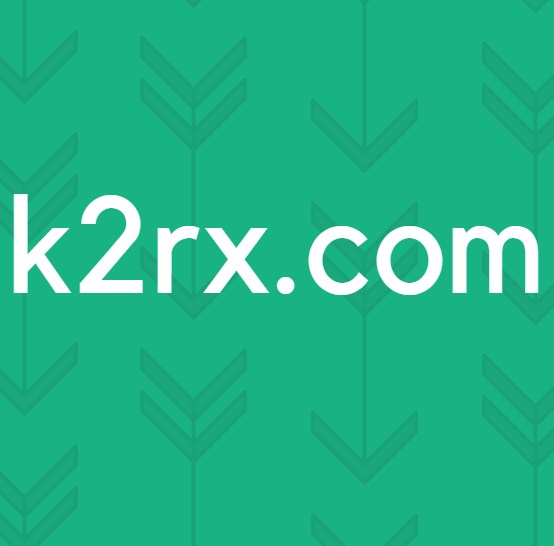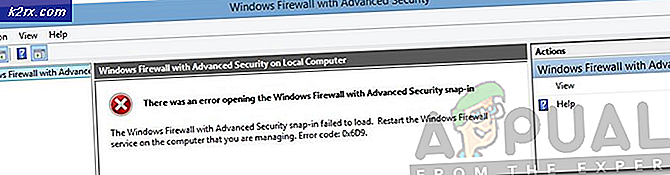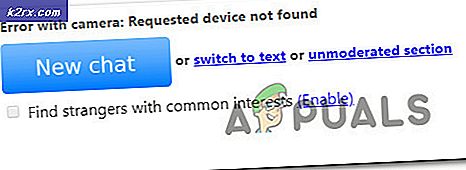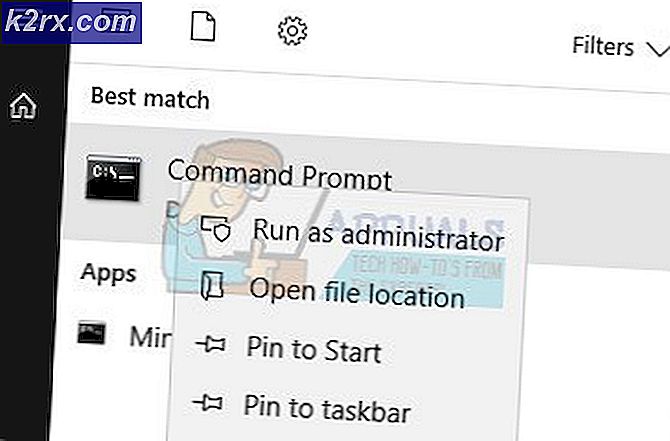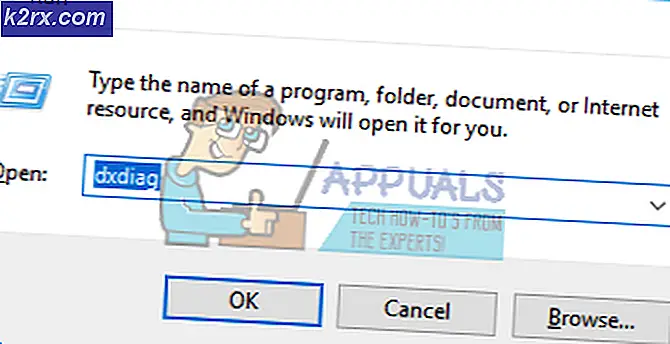Overklokking: En Beginners Guide
Hvis du er en gjennomsnittlig gamer, er det engang verdt å overklokke systemet ditt lenger? Det pleide å være en tid da du kunne få en betydelig ytelsesforbedring ved å overklokke systemet. Men de dagene kan være forbi oss nå. Overklokking har gått fra realm av praktisk bruk til noe entusiastbyggere gjør for å trykke på grensene for maskinvaren. Hvis du vurderer overklokking av systemet, er det noen viktige ting å huske på.
Verdi
Hvis du er ny for å overklokke stedet du absolutt ikke vil starte, er med $ 300 + i7 med mindre du bare har penger til å brenne. Bokstavelig talt vil du sannsynligvis overopphete eller overdrive spenningen ved første forsøk og lag din CPU.
Hvis du kjører, ser Intel etter en billig Pentium eller i3 som er låst opp. Jeg liker å kjøre AMD fordi de pleier å være betydelig billigere sammenlignet med Intel. Som oversetter til lommeboken min gråter mye mindre når jeg knuser noe opp. Jeg startet med en AMD FX-8350 som du kan få for rundt $ 100 på Amazon . Du kan også vurdere å kjøpe en brukt på Ebay, bare vær forsiktig med at den enkelte som selger den allerede kunne ha forsøkt å overklokke det eller la det overopphetes. Som hvis du er ny for å overklokking, vil du ikke egentlig begynne med en enhet som potensielt allerede har blitt skadet. Når det er sagt, bare gjør litt forskning og spare deg litt penger. Å være en PC-bygningsentusiast kan bare bli dyrere.
Bios konfigurasjon
Her kan livet bli litt skummelt og noe skremmende. Vi antar at du allerede vet hvordan du starter opp i BIOS-oppsettet på enheten. Hvis ikke, vennligst se brukerhåndboken som fulgte med hovedkortet.
Knappen du trykker på for å gå inn i BIOS, vil variere, basert på hovedkortprodusenten. Imidlertid er den generelle ideen den samme på alle Windows-baserte enheter. Med Fx-8350 startet jeg opprinnelig med en Gigabyte GA-990FXA-UD3, men jeg var ikke veldig glad i overklokkekonfigurasjonen og flyttet til Asus Sabertooth 990FX. De begge jobbet bra for overklokking, så mye av det vil bare være din personlige preferanse. Ikke velg et styre basert på dens overklokkingsevner. Det er mange andre viktige aspekter ved styret du må vurdere. Igjen er forskning nøkkelen. Det generelle oppsettet for de fleste BIOS-konfigurasjoner er lik. Slik ser en Sabertooth 990FX BIOS ut:
Herfra vil du gå inn i avansert modus som vil tillate deg å finjustere de fleste minuttdetaljer. Alt du leter etter, er først og fremst å endre CPU-klokkens hastighet og spenning. Igjen, disse vil variere med hovedkort så virkelig les håndboken. CPU frekvensen jeg vil anbefale å ta opp med ca .2-.3 GHz i utgangspunktet da går i .1 GHz øker etter at du oppnår initial stabilitet. Spenningen jeg ville være mye mer forsiktig øker. ASUS-kortet har en fin funksjon der +/- tastene vil øke og senke spenningen med .005V. Nøkkelideen er å bruke lavest spenning, samtidig som du opprettholder stabilitet og ikke steker på CPUen din. Jeg ville ta spenning opp i ett trinn for hver gang du feiler en stabilitetstest.
PRO TIPS: Hvis problemet er med datamaskinen eller en bærbar PC / notatbok, bør du prøve å bruke Reimage Plus-programvaren som kan skanne arkiver og erstatte skadede og manglende filer. Dette fungerer i de fleste tilfeller der problemet er oppstått på grunn av systemkorrupsjon. Du kan laste ned Reimage Plus ved å klikke herStabilitetstesting og Great Nemesis
Etter å ha satt din innledende spenning vil du begynne å kjøre noen stabilitetstester på systemet. Disse bruker normalt noen variasjon av en CPU-brannprøve eller en referanseprøve. Det finnes mange gratis alternativer som alle fungerer veldig bra. Men før du begynner, må du forberede deg på den store onde. Temperaturen selvfølgelig er din største bekymring når overklokking (sammen med over å gjøre spenningen). Din første prioritet bør være å finne et maskinvareovervåkingsprogram som viser temperaturer for CPUen din. Min personlige favoritt er CPUID HWMonitor. Først av alt er det gratis. For det andre, det viser deg mye nyttig informasjon i et veldig enkelt å forstå format.
Du er først og fremst opptatt av kjernetemperaturene for hvilken prosessor du har. Hvis du kjører et referanse som også innebærer grafikk, kan du også overvåke GPU-temperaturen, selv om du ikke trenger å være bekymret for det for disse testene. Deretter kjører du bare hvilken test du har valgt. For en rett CPU-test, liker jeg Prime95. Det lar deg kjøre en tortur test og vil vise deg når en kjerne feiler uten å stresse hele byggingen din. Bare ulemper er at det kan ta svært lang tid å kjøre testen, og det anbefales vanligvis ikke å bruke datamaskinen din til andre ting mens testen kjører. Hvis en kjerne mislykkes, starter du systemet på nytt, starter opp igjen i BIOS, og opp spenningen ett øker og kjører testen igjen. Du vil fortsette denne syklusen til du oppnår stabilitet mens du opprettholder et komfortabelt nivå av temperatur og spenning. Med FX-8350 klargjente jeg det til 4.7Ghz, men det presset terskelen til det jeg trodde var trygt, så jeg ramte den ned til 4, 5 GHz mens jeg opprettholde rundt 60-70 grader Celsius under belastning. Dette var med en vannkjøler, så hvis du bruker en luftkjøler, bør du være enda mer forsiktig. Jeg vil vanligvis ikke at systemet skal komme over 75, og de fleste vil fortelle deg at det er for høyt. Jeg vil undersøke om hva andre overklokkingsbrukere opprettholder som en sikker driftstemperatur for din spesifikke prosessor. Selvfølgelig, vær oppmerksom på at avhengig av kjølerens, fansens, koffertens størrelse og omgivende romtemperatur, kan temperaturen variere innen noen få grader. Ved å bytte ut disse delene (spesielt en flytende kjøler for en luftkjøler) kan du også skyve systemet enda lenger.
Var det verdt det?
Nå som du har overklokket og gjort systemet stabilt, vil du ønske å kjøre noen ytelsesstandarder for å se om du faktisk hadde en økning i ytelse. Forhåpentligvis løp du litt før du gjorde overklokkingen for å få en sammenligning. Avhengig av hvilket referanse du bruker, kan du også se forskjellige resultater. Jeg brukte 3DMark som er tilgjengelig på Steam. 3DMark er imidlertid et mer grafisk sentrert referanseindeks, og jeg så veldig liten økning i CPU-ytelsen. I fremtiden vil jeg mest sannsynlig bruke en komprimerings test referanse. Hvilken referanse du velger å bruke, er helt opp til deg og hvorfor du er overklokking. Jeg valgte i utgangspunktet en grafisk intens en fordi jeg var overklokking i håp om å forbedre spillytelsen. Forutsatt at du brukte en billig prosessor for denne innledende løp nå, kan du flytte på en dyrere prosessor hvis du trenger det også.
PRO TIPS: Hvis problemet er med datamaskinen eller en bærbar PC / notatbok, bør du prøve å bruke Reimage Plus-programvaren som kan skanne arkiver og erstatte skadede og manglende filer. Dette fungerer i de fleste tilfeller der problemet er oppstått på grunn av systemkorrupsjon. Du kan laste ned Reimage Plus ved å klikke her